Færa, bæta við, eyða og númera síður InDesign CS5

Pages spjaldið í InDesign Creative Suite 5 gerir þér kleift að velja, færa, bæta við, eyða, númera og afrita síður í InDesign útgáfu.
Eftir að hafa bætt bókamerkjum við Acrobat Creative Suite 5 skjalið þitt, viltu ganga úr skugga um að kveikt sé á bókamerkjaspjaldinu þegar notandi þinn opnar það og líklegt er að þú viljir breyta bókamerkjunum eftir því sem tíminn líður.
Því miður opnast bókamerkjaspjaldið ekki sjálfkrafa með skjali, jafnvel þegar bókamerki eru til staðar í skrá. Til að birta bókamerkjaspjaldið þegar skrá er opnuð skaltu fylgja þessum skrefum:
Veldu Skrá→ Eiginleikar.
Í glugganum Document Properties sem opnast skaltu velja Upphafssýn flipann.
Í fellilistanum Navigation, veldu Bókamerkjaspjaldið og Page og smelltu síðan á OK.
Eftir að skráin hefur verið vistuð og síðan opnuð aftur, birtist bókamerkjaspjaldið í hvert skipti sem skjalið er opnað.
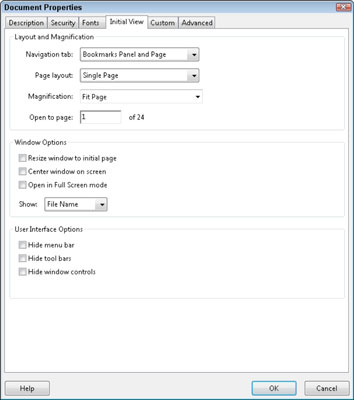
Skjalaeiginleikar svarglugginn í Adobe Acrobat.
Þú getur breytt eiginleikum bókamerkja þannig að þau tengist öðrum staðsetningum með því að smella til að velja bókamerki og velja síðan Valkostir→ Eiginleikar á bókamerkjaspjaldinu. Í Bókamerkjaeiginleikum valmyndinni skaltu velja lit og leturgerð bókamerkisins á Útlit flipanum.
Til að breyta leturstíl bókamerkisins skaltu velja stíl úr fellilistanum Stíll; til að breyta lit bókamerkisins, smelltu á Litareitinn og veldu lit úr Litavali.
Á Aðgerðir flipanum í Bókamerkjaeiginleikum valmyndinni geturðu eytt núverandi aðgerðum (í Aðgerðir hlutanum á Aðgerðir flipanum) með því að smella til að velja aðgerð og smella síðan á Eyða hnappinn. Einnig er hægt að bæta við aðgerðum með því að velja aðra aðgerð úr hlutanum Bæta við aðgerð og smella síðan á Bæta við hnappinn. Þú getur bætt fleiri en einni aðgerð við bókamerki.
Pages spjaldið í InDesign Creative Suite 5 gerir þér kleift að velja, færa, bæta við, eyða, númera og afrita síður í InDesign útgáfu.
Leitarvélagögn geta verið mjög hjálpleg við að leiðbeina markaðsaðferðum þínum. Notaðu þessa handbók til að finna út hvernig á að nota þessi gögn í Adobe Analytics.
Rétt eins og í Adobe Illustrator, bjóða Photoshop teikniborð möguleika á að byggja upp aðskildar síður eða skjái í einu skjali. Þetta getur verið sérstaklega gagnlegt ef þú ert að smíða skjái fyrir farsímaforrit eða lítinn bækling.
Lærðu hvernig á að beita gagnsæi á SVG grafík í Illustrator. Kannaðu hvernig á að gefa út SVG með gagnsæjum bakgrunni og beita gagnsæisáhrifum.
Eftir að þú hefur flutt myndirnar þínar inn í Adobe XD hefurðu ekki mikla stjórn á klippingum, en þú getur breytt stærð og snúið myndum alveg eins og þú myndir gera í öðrum formum. Þú getur líka auðveldlega snúið hornin á innfluttri mynd með því að nota horngræjurnar. Maskaðu myndirnar þínar með því að skilgreina lokað form […]
Þegar þú ert með texta í Adobe XD verkefninu þínu geturðu byrjað að breyta textaeiginleikum. Þessir eiginleikar fela í sér leturfjölskyldu, leturstærð, leturþyngd, jöfnun, stafabil (kering og rakning), línubil (frama), Fylling, Border (strok), Skuggi (fallskuggi) og Bakgrunnsþoka. Svo skulum endurskoða hvernig þessar eignir eru notaðar. Um læsileika og leturgerð […]
Mörg verkfæranna sem þú finnur á InDesign Tools spjaldinu eru notuð til að teikna línur og form á síðu, svo þú hefur nokkrar mismunandi leiðir til að búa til áhugaverðar teikningar fyrir ritin þín. Þú getur búið til allt frá grunnformum til flókinna teikninga inni í InDesign, í stað þess að þurfa að nota teikniforrit eins og […]
Að pakka inn texta í Adobe Illustrator CC er ekki alveg það sama og að pakka inn gjöf – það er auðveldara! Textabrot þvingar texta til að vefja utan um grafík, eins og sýnt er á þessari mynd. Þessi eiginleiki getur bætt smá sköpunargáfu við hvaða verk sem er. Myndin neyðir textann til að vefja utan um hann. Fyrst skaltu búa til […]
Þegar þú hannar í Adobe Illustrator CC þarftu oft að lögun sé í nákvæmri stærð (til dæmis 2 x 3 tommur). Eftir að þú hefur búið til form er besta leiðin til að breyta stærð þess í nákvæmar mælingar að nota Transform spjaldið, sýnt á þessari mynd. Láttu hlutinn velja og veldu síðan Gluggi→ Umbreyta í […]
Þú getur notað InDesign til að búa til og breyta grafík QR kóða. QR kóðar eru strikamerki sem geta geymt upplýsingar eins og orð, tölur, vefslóðir eða annars konar gögn. Notandinn skannar QR kóðann með myndavélinni sinni og hugbúnaði á tæki, svo sem snjallsíma, og hugbúnaðurinn notar […]







